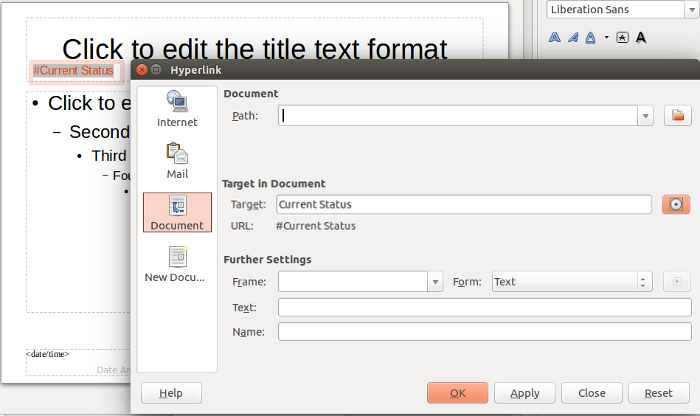Domande frequenti - Impress
TDF LibreOffice Document Liberation Project Blog comunitari Weblate Nextcloud Redmine Ask LibreOffice Donazione
In una presentazione, potete visualizzare la panoramica delle diapositive, e navigarci attraverso.
Questa funzione è disponibile dalle impostazioni predefinite. Tasto destro sulla presentazione per aprire il menu contestuale.
Potete navigare avanti ed indietro per una diapositiva alla volta, o saltare direttamente ad una specifica.
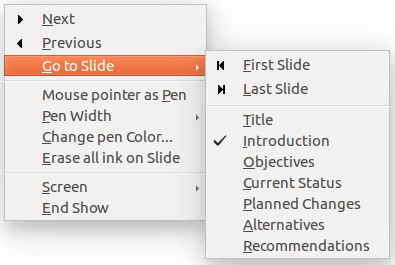
Come mostrato sulla schermata, la panoramica mostra i nomi delle diapositive.
Perché questo sia utile, rinominate le diapositive, dando loro nomi che le descrivono (i nomi predefiniti sono diapositiva1, diapositiva2, ecc.)
Per tenere la panoramica permanentemente visualizzata, premete Ctrl + ⇧ Maiusc + F5 per aprire il navigatore delle diapositive.
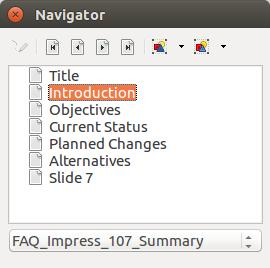
In aggiunta alle funzioni del navigatore, questo strumento permette di cambiare il puntatore del mouse in una penna che può essere usata per disegnare sulle diapositive durante la presentazione.
In fine, potete creare una panoramica personalizzata che mostrerà solo delle diapositive specifiche.
Una soluzione a questo è modificare le pagine schema ( ▸ ▸ ) per ogni diapositiva che dovrebbe essere inclusa nella panoramica, e inserire collegamenti ipertestuali ( ▸ ) a seconda delle necessità.
Selezionate la diapositiva principale e poi selezionate ogni diapositiva nella finestra di dialogo Obbiettivo nel documento.
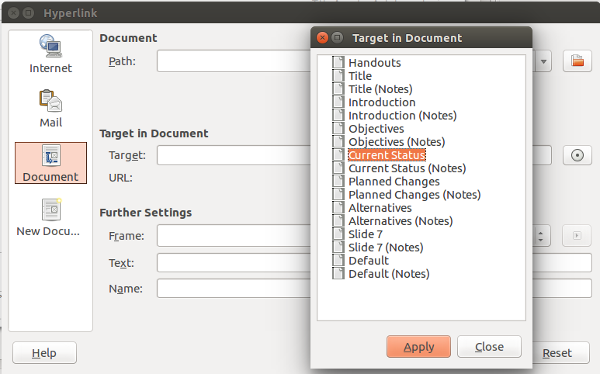
Per modificare un collegamento ipertestuale esso deve già essere stato inserito:
- Passate alla visualizzazione delle pagine schema (se il collegamento è stato creato nella pagina schema).
- Tasto destro del mouse sul collegamento ipertestuale per selezionare la cornice.
- Fate clic dentro la cornice e poi premeteCtrl + A per selezionare il testo.
- Selezionate ▸ o fate clic sul pulsante del collegamento ipertestuale sulla barra degli strumenti.